DualSenseのPC互換性は完璧ではありません。触覚フィードバックや適応トリガーを含む多くの機能は、PCゲームに変換されません。それでも、DualSenseコントローラーは、Cyberpunk2077やその他のPCゲームを簡単にプレイできる優れたゲームパッドです。
PlayStation 5 DualSenseコントローラーは、これまで使用した中で最高のゲームパッドの1つであり、Steamを使用してPCで動作させることができます。
今回は【PS5のDualSenseコントローラーをPC・STEAMに接続/ペアリングして使用する設定方法】の紹介になります!!
ページコンテンツ
PS5コントローラーをPC・STEAMで使用するための設定方法
ステップ1:Steamベータクライアントを入手する
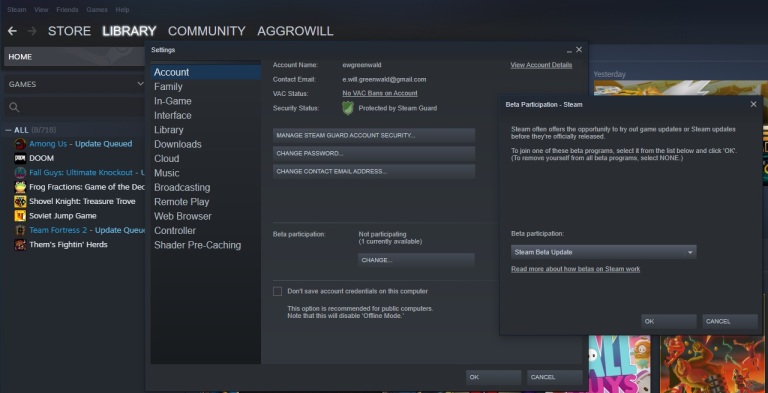
まず、デフォルトのSteamクライアントの代わりにSteamベータクライアントをロードする必要があります。デフォルトのクライアントはDualSenseの基本的な入力を設定できますが、時間がかかり、ベータ版クライアントの新しい互換性機能ほどシームレスではありません。
それで、Steamベータクライアントを入手する方法は次のとおりです。
- Steamで、画面左上のSteamドロップダウンの下にある[設定]メニューに移動します。
- まだ選択されていない場合は、「アカウント」をクリックします。
- ベータ版の参加の下にある[変更…]をクリックします。
- 「Steamベータアップデート」を選択します。
- 「OK」をクリックします。
- Steamを再起動します。
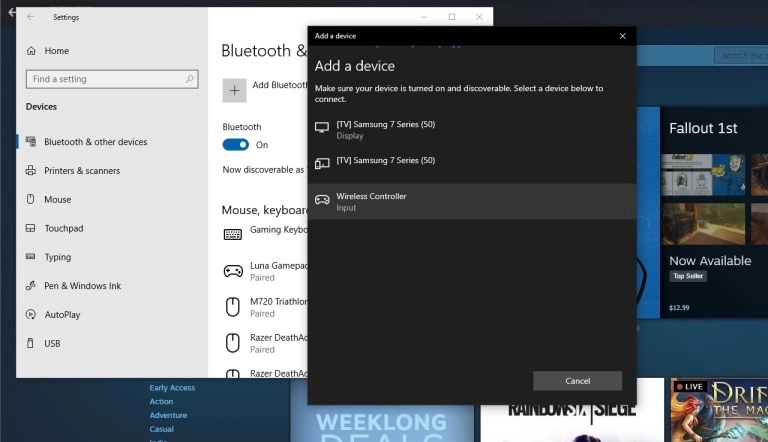
Steamが再び開くと、ベータ版クライアントを使用することになります。標準のクライアントとの違いはあまりありませんが、DualSenseの互換性という重要な新機能が1つあります。
ステップ2:DualSenseコントローラーをPCとペアリングする
次に、Bluetooth経由でDualSenseをPCとペアリングする必要があります。
PCにBluetoothが搭載されていない場合は、低コストのUSB Bluetoothアダプターの入手を検討してください!!
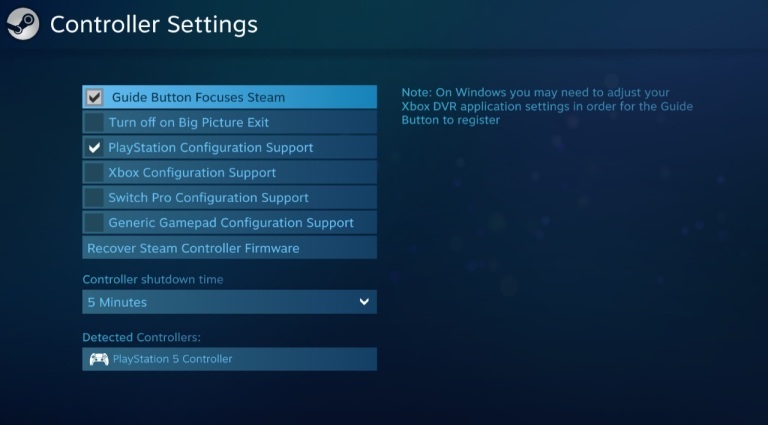
- 画面の右下隅にあるシステムトレイを開きます(時間の左側にある上向きの矢印)。
- Bluetoothアイコンをダブルクリックします。
- [Bluetoothまたはその他のデバイスを追加]をクリックします。
- 「Bluetooth」をクリックします。
- ライトが青色に点滅するまでPlayStationボタンとShareボタンを押し続けてDualSenseをペアリングモードにします(これらはPlayStationのロゴと、トラックパッドの左側にある\ | /記号の付いた小さなボタンです)。
- 「ワイヤレスコントローラー」を選択します。
これで、DualSenseがPCとペアリングされました。もちろん、USBケーブルを使用してコントローラーをPCに接続することもできます。
有線の場合
コントローラをUSB経由でPCに接続するには、PC用のUSB-C-USB-Aケーブル(または便利なCポートがある場合はUSB-C-Cケーブル)が必要になります。
PlayStation 5コンソールには1つが同梱されていますが、DualSense自体は同梱されていません。
ステップ3:DualSenseコントローラーを構成する
Steamベータクライアントをダウンロードしました。Bluetoothまたは有線接続を介してDualSenseをSteamに接続しました。次に、それらが連携するように構成します。
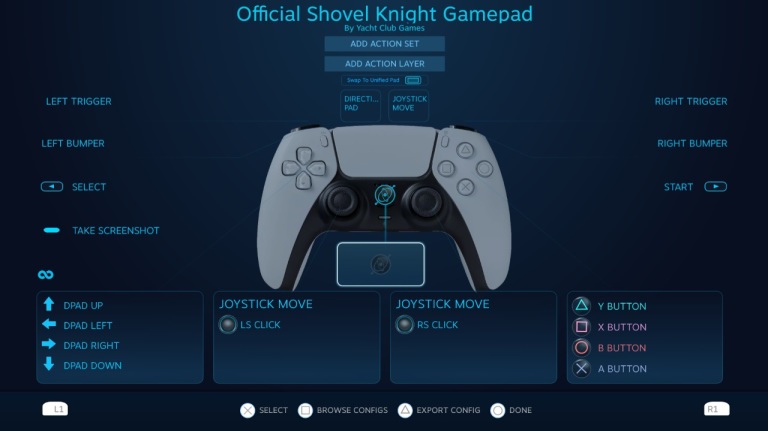
- Steamの[設定]メニューに移動します。
- 「コントローラ」をクリックします。
- 「一般的なコントローラー設定」をクリックします。
- 開いた全体像ウィンドウの「PlayStation構成サポート」ボックスをチェックします。
すべてが機能している場合、[検出されたコントローラー]リストには「PlayStation5コントローラー:PlayStation5コントローラー」と表示されます。
これは、DualSenseがペアになっており、Steamゲームがコントローラーを互換性のある入力デバイスのように扱うことを意味します。ゲームパッドを使用してSteamの全体像モードをナビゲートすることでこれをテストできます。
全体像モードでは、PlayStationボタンを押してゲーム内コントローラーメニューを起動することにより、DualSenseのコントロールを微調整できます。これにより、プレイするゲームごとに入力を個別に調整できます。
Steam以外のゲームでDualSenseを使用する方法
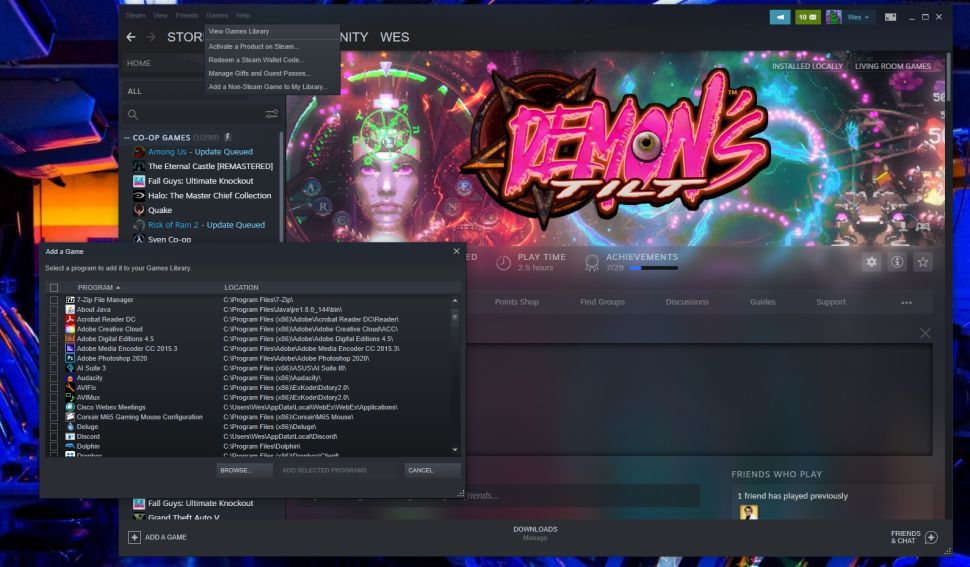
Epic Games Storeなどで所有しているゲームでDualSenseを使用したい場合は、エミュレーターを含め、ほぼすべての機能で機能するソリューションがあります。
それを行う簡単な方法:Steamには、Windows実行可能ファイル用の「ライブラリに追加」機能があり、Steamライブラリに他のプログラムを追加して、Steamオーバーレイを利用できます。
上の画像でわかるように、Steamの[ゲーム]メニューをクリックし、[非Steamゲームをライブラリに追加…]オプションを選択して、PC上のプログラムのリストを表示します。
ほとんどの場合、これによりゲームを追加し、Steamを仲介として使用するコントローラーを使用できるようになります。DualSenseを完全に活用するように設計されたドライバーまたはDS4Windowsのようなファン製のユーティリティを入手するまでは、これが道のりです。
5をより便利に利用したいならVPNがおすすめ!
多機能なプレステ5ですが更に【安全かつお得】に遊び尽くしたいと考えている方はVPNを導入してみることをおすすめします。
VPNとは??
「Virtual Private Network」の略。
簡単に言うと仮想の「専用回線」を使って、インターネットを利用することができます。
IPアドレスを自由に変更することができるので匿名性が向上します。
無料のサービスもありますが、回線品質が悪く速度が遅い問題があります。
そのため、回線品質が良い「NordVPN」等が人気です。

↑こんな感じで各国にあるサーバーを暗号化しつつワンクリックで使用できるサービス
こちらを利用することで下記のメリットがございます。
- 海外限定のゲームや地域早期リリースゲームをプレイ可能
- 不当なオンラインゲーム垢バン対策
- サイバー攻撃者によるゲームの干渉からゲーマーを保護する-保証されたセキュリティ
- 高速な接続によるゲーム体験の向上-パフォーマンスの向上
海外限定のゲームや地域早期リリースゲームをプレイ可能
ゲーム好きの方の悩みとして挙げられのが、他の国でゲームが発売されているのに自分の国ではまだ入手できない【国制限や海外限定早期リリース】の問題でしょう!!

↑【MMORPG:The Elder Scrolls Online】
例えば上記画像の有名MMORPGである『エルダー・スクロールズ・オンライン』は、すで日本でもPCであればリリースされていますがプレステーション5の場合だと海外PS5/Xbox Series X|Sのみの対応で日本版PS5だと通常購入/プレイすることができません・・・
さらに海外早期リリースの「WRC9 FIA ワールドラリーチャンピオンシップ」は国内での販売が2021年内に国内発売とダウンロード版を入手したい場合半年・一年と待ち続ける場合も・・・

↑9の国内販売を待っている間に10が発売されてしまうなんて嘆きも笑
このような制限もVPNであればユーザーの場所で利用できない場合でも、リリースされた日に最新のゲームリリースにアクセスできます。
不当なオンラインゲームの垢バン対策

一部のゲームメーカーはユーザーのIPアドレスを検知してブロックすることが知られています。
チートなどの正当な理由であれば理解できますが、運営の勘違いやミスで垢バンになる事例も多くそういった場合でもアカウント復旧などの対応してくれないなんてこともザラ!!!
そういった場合にVPN経由でゲームサーバーに接続すると、ユーザーは新しいIPアドレスを取得して、新たに開始してアクセスを回復できます。
セキュリティウイルス感染・ハッキングのリスク回避

PlayStation 5と一緒にVPNを使用するもう1つの利点は セキュリティ対策です。
VPNの主な目的は、トラフィックをオンラインで暗号化することにより、ユーザーにセキュリティと匿名性を提供することですがPS5プレーヤーが得られる効果は以下の通り。
- 分散型サービス拒否(DDoS)攻撃対策

https://cybersecurity-jp.com/security-measures/18262
DDoS攻撃は【犯人が特別なソフトウェアを使用してユーザーを強制的にオフラインにする攻撃】
犯人は本来のゲーム接続処理よりも多くのアクセス要求でゲームを過負荷にしユーザーの接続を停止させて勝てそうだったオンラインゲームから強制的に追い出されることが。。。
公平にプレイしたいユーザーからしたら迷惑極まりない話です笑
そんなDDoS攻撃をVPN暗号化の助けを借りてより良いセキュリティを得ることができます。
- ストーカー対策

最近マルチプレイヤーゲームのゲーマーが不満や好意を抱き他のプレイヤーをストーカーする事例が多発しているそうです。
と思うかと思いますがプレーヤーが誰かのIPアドレスを見つけると【ソーシャルメディアアカウントにハッキング→ユーザーの場所を追跡→オフラインでストーカー】することができます。
嫌がらせが悪化して、潜在的に危険な悪ふざけになるというまれなケースもあります。この場合も、VPNはユーザーのアドレスをマスクして、ユーザーを追跡したり特定したりできないようにします。
- 公共のWi-Fi接続安全確保

公共Wi-Fiを接続する場合はセキュリティ対策が必須!!!
暗号化されていないネットワークは【ユーザーの場所と、デバイスとインターネットの間で送信されるすべてのデータが公開】されている状態です。
もし家から離れた場所でゲームをしたいと考えているならVPNで暗号化しましょう。
パソコンならセキュリティソフトという代替方法もありますが、ゲーム機には導入することができないのでインタネット回線自体を保護してくれるVPNが唯一のセキュリティ対策と言えるでしょう!!
ゲーム中のインターネット速度/ラグ向上

そして最後に多くの人がVPNはインターネット速度を低下させると考えていますが、実際には、適切なVPNを選択すると、インターネット速度が同じに保たれるだけでなく、プレイ中の非常に苛立たしいラグ体験を修正するのにも役立ちます。
VPNは、ラグとpingの時間を短縮します。ラグは、キーボード、マウス、またはゲームコントローラーコマンドを送信してからゲームが応答するまでの時間の遅延です。
pingは、データがゲームサーバーとの間でやり取りされるのにかかる時間です。

ワイヤレス接続から有線接続に切り替えると、速度テストで速度が速くなり、pingがわずかに減少することがわかります。
VPNを使用してゲームサーバーに接続するとping時間を短縮できるため結果ラグが解消されます。
プレステ5にはどのVPNがおすすめ??
NordVPNが他のVPNと違うメリットを簡単にまとめたものがこちら!
- スマホ・タブレット・パソコンのセキュリティ対策に!!
- ログ・履歴が保持されない
- セキュリティが強固
- 料金が安い・返金制度
スマホ・タブレット・パソコンのセキュリティ対策に!!

ネットワーク接続のセキュリティ対策になるNordVPN
実はプレステ5だけではなく【スマホやタブレット・パソコン】にも対応しております。
最近ではフリーWifiを利用したスマホのハッキングも増えておりウィルスソフトでは防止することできないハッキングリスクもプレステ5でのセキュリティ対策ついでに対策することが出来ます。もちろん追加料金等は不要!!
おまけでスマホセキュリティソフトが付いてくるようなものですね!!
履歴・ログが一切残らない

利用したサーバーに【ログ・履歴が保持されない】ことが明言されているのもポイント。
通常のVPNはサーバー利用の履歴などが保存されるのでもし本体サーバーにハッキングされたら個人情報が流出する危険性があります。
ただNordVPNはユーザーの履歴などを保存する法律のないパナマで運営されているので万が一ハックされたとしてもそもそもの情報がないので警察や政府・ハッカーに個人履歴が渡ることがないです。
NordVPNは運営歴8年とVPN会社としては老舗ですがこれといった問題はおこしていないので安心して利用できるのは魅力。
一月分無料お試しでどんな理由でも100%返金保証付き!!

NORDVPNでは契約期間30日なら100%保証の制度もあるので、まず試しに使ってみて使わなそうならやめることもできるので登録のハードルが低いのも個人的にはありがたかったです。
ほんとにどんな理由でも返金対象になりますwww
- 全く使わなかったから
- 特に理由はないけど解約したい
- サービスに納得行かなかった。
など普通なら返金対象にならない理由でも即座に返金してくれます。
| 1ヶ月プラン | 6ヶ月プラン | 1年プラン | 2年プラン | 3年プラン | |
| ExpressVPN | $12.95 | $9.99 | $8.32 | ||
| NordVPN |
$11.80 | $8.99 | $2.99 |
また値段自体もNordVPNは契約者が多いのでその分料金も安くでき平均的なVPN会社よりも5割ほど安いです。
有名VPNのExpressVPNは最安で$8.32(約900円)なのに比べ、NordVPNは$2.99(約400円)と半値近く違うので毎月のコストが掛かりません。
デメリットは???
デメリットとしては日本人サポートがいないことです。ただ問い合わせすることも正直あまりありませんし、問い合わせ内容はグーグル翻訳を使うことで解決するので若干手間がかかることは念頭に置いてください。
最悪使ってみて納得行かなければ【一ヶ月であればいつでも無条件返金】なので特に自分が損することなくお試しすることができます。普通月額のサブスクサービス(Netflixなど)は返金はしていないのでかなり太っ腹な対応なんじゃないかなと思いますね!!
↑実際に使用して感じたメリット・デメリットまとめ
まとめ
今回は【PS5のDualSenseコントローラーをPC・STEAMに接続/ペアリングして使用する設定方法】の紹介でした!!
プレイステーション5にはさまざまな便利機能が!!
隠しブラウザや難易度・グラフィック変更など
下記の記事を参考に更にPS5を使いやすくカスタマイズ
↑PS5の以外に知られていない隠し機能一覧
また先程ご紹介したNordVPNでは現在期間限定で2年プランが68%オフ
さらに無料プランが当たるチャンスも実施されているそうです。期間限定で1ヶ月・1年・2年プランが無料で追加の可能性も・・・!
3ステップで簡単に設定可能なのでセキュリティに不安な方+海外限定とかのはお得な今のうちにVPNのお試しを利用してみてはいかがでしょうか?


































































